Несколько действенных способов очистки кэш памяти айфона
Содержание:
- Очистить кеш для сторонних приложений на iPhone
- Как почистить айфон 4s от мусора
- Что такое кэш, какая информация в нем хранится и зачем его чистить
- Зачем нужно чистить кэш
- Объем свободного места
- Как на Айфоне почистить кэш браузера
- Подключите Apple Music
- Как очистить «Другое» на iPhone и iPad
- Что делать при очистке кэша приложения не помогает
- Отключите «Фотопоток»
- Как очистить кеш на iPhone
- Почему надо чистить кэш на iPhone
Очистить кеш для сторонних приложений на iPhone
Некоторые сторонние приложения поставляются с опцией очистки кеша, чтобы обеспечить бесперебойную работу на вашем iPhone. Разница в том, что эта опция находится либо в приложении «Настройки», либо в самом приложении. Например, вы можете ускорить работу официального приложения Twitter на своем iPhone, очистив его кеш.
Сначала откройте официальное приложение Twitter на своем iPhone или iPad. Нажмите на изображение своего профиля в верхнем левом углу.

Выберите «Настройки и конфиденциальность».

Нажмите «Специальные возможности, отображение и языки».

Нажмите «Использование данных».

В разделе «Хранилище» выберите «Хранилище мультимедиа».

Выберите «Очистить хранилище мультимедиа» и нажмите на запрос для подтверждения.

Повторите тот же процесс для «Хранилища веб-страниц» и выберите, хотите ли вы удалить все данные из приложения Twitter или только тех сайтов, которые вы посетили внутри него.
Помимо очистки кешей браузера и приложений, вы все равно можете освободить место и ускорить работу своего iPhone.
Как почистить айфон 4s от мусора
Сброс настроек
Как правило, самым простым и в то же время действенным способом очисти памяти айфона может быть сброс настроек, который приведет к полнейшей его очистки (от установленных приложений до контактов).
Осуществляется данная процедура в несколько шагов:
Первым делом пользователю необходимо перейти в Меню и в пункте Основные он уведет параметр устройства под названием Сброс.
Важно знать: в новом открывшемся пункте меню пользователю будут предложены следующие действия:
- сбросить все настройки;
- стереть контент и настройки;
- сбросить настройки сети;
- сбросить словарь клавиатуры;
- сбросить настройки «Домой»;
- сбросить предупреждения геопозиции.
Для того чтобы очистить память своего устройства пользователю необходимо выбрать второй пункт меню стереть контент и настройки. После нескольких нажатий по копке удаления информации (это необходимо для подтверждения ваших действий) аппарат выключится и через несколько минут включится, но с полностью чистой памятью.
После выполнения данной процедуры владельцу айфона нужно будет сделать все предложенные системой действия для активации и запуска устройства.
Важно знать: в ходе выполнения данной процедуры с устройства удалится:
- контакты;
- музыка;
- фото;
- видео;
- учётные записи и прочее.
Удаление ненужных приложений
Если, вы не хотите удалять программным способом все данные и нет времени возиться с их дальнейшим восстановлением, а очисть память айофна необходимо сию секунду рекомендуется просто-напросто избавиться от всех ненужных приложений.
Расставьте приоритет над часто используемыми приложениями (например, клиенты социальных сетей и игры) и удалите все ненужное (приложения скидок, редакторы для фото и прочее).
Как правило, таким образом, можно очисть не один гигабайт встроенной памяти, что, в свою очередь, облегчит задачу для оперативки, так как ей придётся обрабатывать в разы меньше информации и полученных данных с обновления различных приложений.
Удаление фотографий, видео и прочего медиа контента
В случае если, пользователь использует телефон не один год, то за все это время накапливается немаленькое количество различного контента и сейчас речь идет не о приложениях, а о фото, видео и музыке, ведь, как правило, пользователи всегда хотят сохранить все самое необходимо, по их мнению, но в результате мы получаем гигабиты ненужных информаций.
Рекомендуется хорошенько проверить свою галерею, в которой можно найти сохраненные фотографии из социальных сетей и скриншоты (их можно запросто удалить), а также чужие селфи, сделанные на ваш телефон.
Также проверьте видео галерею, в которой наверняка будет несколько уже просмотренных блокбастеров и серий сериалов, которые не представляют ценности, а драгоценную память занимают.
В общем, покопавшись в чертогах устройства можно найти массу ненужных фото и тому подобное. Удалив их, вы очистите несколько гигабайтов встроенной памяти.
Обновление приложений
Не забудьте проверить, когда в последний раз вы обновляли любимый твитербот, ведь с момента его выхода прошло довольно много времени и если, автоматическое обновление было отключено, то, возможно, вы пользуетесь устаревшей версией приложения, которая весит в разы больше. Проверьте так все установленные программы и обновите их.
Перенос всех данных в облачное хранилище
Если, вы решились удалить фото и видео с телефона, но при этом они должны быть всегда под рукой в том вам помогут облачные хранилища, который на сегодняшний день довольного много. Зарегистрировавшись, пользователь получает определённое количество бесплатных гигабайт (как правило, 10 ГБ), которых вполне достаточно для переноса сей медиатеки.
Использование специально предназначенного стороннего программного обеспечения
В данном случае под сторонним ПО подразумеваются приложения, предназначенные для очистки мусора с телефона. Благо, их нечитаемое количество, но самой популярной и эффективной считается мастер очистки, который благодаря множеству тонких настроек позволяет удалить весь мусора с аппарата одним кликом.
Заключение
Как оказалось, удалить весь ненужный мусор с айфон 4s можно достаточно легко и быстро. Самым эффективным считается способ полного сброса настроек и установка мастера очистки. Уверен, что теперь вы знаете, как можно почистить свой айфон 4 с от мусора, если что пишите свои комментарии.
Что такое кэш, какая информация в нем хранится и зачем его чистить
Кэш — это место во внутренней памяти смартфона для хранения настроек пользователя, различных изображений, логов и так далее.
Он позволяет приложениям получить быстрый доступ к данным, различным программам и к часто запрашиваемой информации, При этом доступ к кэшу осуществляется намного быстрее, нежели выборка необходимых данных из памяти или удаленного источника. Принцип работы у него, как у буферной памяти. Там хранятся временные файлы и копии страниц (Например, Instagram), пароли, отчеты и ранее загруженный контент.
Например, вы используете мессенджер Телеграм. Смотрите фотографии и переписываетесь с друзьями. Эти фотографии и сообщения сохраняются (кэшируются) на устройстве. Делается это для того, чтобы в следующий раз загрузить эти фотографии и сообщения быстрее. Также это касается музыки, видео и прочего.
Это полезная функция, с помощью нее приложения работает быстрее, но со временем файлы, которые хранятся в кэше, теряют свою актуальность и только мешают стабильной работе. Помимо этого, большинство пользователей не возвращаются к закэшированным файлам, а информация о них хранится просто так. Здесь нужно найти некий баланс, чтобы понимать, ваш телефон тормозит из-за кэша или из-за того, что он уже устарел.
Поэтому чистить кэш нужно, чтобы освободить место на телефоне. Ведь практически все приложения используют эту функцию, что в сумме занимает довольно много места. Его очистка не испортит ваш телефон. То есть ничего не изменится, если учитывать большинство приложений, поскольку вы просто очистите настройки и информацию о вас, которая сохранена в кэше. Вам даже не понадобится снова заходить в свою учетную запись, если вы удалили его у того же Инстаграма.
При частом использовании Инстаграм — кэшированные данные неизбежно будут собираться снова, поэтому периодически чистку придется повторять. Производить ее нужно примерно раз в 3-6 месяцев, но не каждый день или даже месяц. Так, вы удалите старые и ненужные файлы, которые были сохранены в кэше уже давно.
Зачем нужно чистить кэш
Очистка кэша
Один из факторов, вследствие чего данный кэш следует чистить, — это свободное пространство на диске.
В особенности это затрагивает людей, которые обладают некоторым количеством браузеров, сохраняя на одном устройстве и стандартный браузер, и Chrome, и Opera, и Бог весть что ещё.
Любой интернет-браузер с целью собственного индивидуального кэша начнет захватывать место с вашего диска, что, возможно, значительно отразиться на памяти.
Каждый сеанс будет отнимать кусочек памяти устройства, что, конечно же, отразится на его работоспособности и скорости.
А файлы при этом хранятся совершенно ненужные, которыми вы, конечно же, не воспользуетесь, да и самому браузеру они уже вряд ли понадобятся.
Зато на их очищении можно сэкономить место для более нужных приложений и программ.
Согласно критерию функционирования телефон скапливает лишние данные, и в случае, если ваш гаджет функционирует долгое время, то в нём подобных файлов может накопиться относительно большое количество.
Таким образом, несомненно, это потребуется устранять. В случае, если этого никак не выполнять, со временем оперативная память девайса забьется, и вы никак не сумеете ровным счетом ничего скачать либо загрузить.
Устранение выполняется без особых трудностей, в несколько простых кликов в настройках, что нетрудно будет запомнить и делать это впоследствии регулярно.
Посмотрим, к чему приведёт концентрация лишних данных в кэш-памяти, если вовремя не проводить их очистку:
- Устройство перегрузится из-за недостатка памяти в требуемые функции и приложения.
- Сохранить необходимые данные станет нереально, места под них катастрофически не будет доставать.
- Появятся трудности при воспроизведении аудио и игровых приложений, так как они тоже требуют определённый объем памяти при просмотре/прослушивании.
- Скорость работы всего устройства заметно замедлится, «глюки» станут привычным явлением.
Преимущества и недостатки
Освобожденное место после чистки кэша
Конечно все замечательно, когда все сайты быстро загружаются, при каждодневном использовании память на телефоне значительно уменьшается, так что чуть не исчезает и вовсе. Поэтому операционная система не может выполнять быстрые движения.
Предвидя такую проблему, юзеры стараются как можно больше освободить кэш.
Профессионалы не советуют очень часто очищать кэш, так как он может и способствовать обеспечению скорого доступа к некоторым страницам интернет-ресурсов и решению вопросов, отмеченных пользователем.
Если памяти на айфоне уже памяти вообще нет, так как устройство долгое время не подвергалось очистке, то следует принимать меры, как можно скорее, пока еще есть возможность сохранять в телефоне фото и аудио.
Особое хранилище операционной системы засоряется данными кэша даже самостоятельных приложений, установленных на айфоне.
Операционная система удачно бережет сведения обо всех операциях, которые осуществлялись, в том числе и загрузки.
Поэтому чем больше будет инсталлировано приложений на устройстве, чем чаще он будет активно использоваться, тем больше файлов кэша будет сохраняться в хранилище, соответственно, будет чрезмерно быстро загружаться память, а скорость — снижаться.
Объем свободного места
Пользователь в любой момент может проверить на iPhone наличие свободного места в настройках. Данная информация раньше доступна была только в цифровом виде, а после выхода системы iOS 10 отображается и графически.
Настройки iOS
Два представления находятся в одном разделе ОС. Их не придется искать в разных местах.
- Переходим в «Настройки», выбираем раздел «Основные». В нижней и верхней части на главном экране будут показаны два параметра, которые содержат нужную информацию про использование внутренней памяти. В первой строке предоставляются данные в цифровой форме, а во второй находятся элементы управления приложениями.
В меню «Об устройстве» можно увидеть доступную и общую емкость. Два значения показаны ниже на скриншоте.
В следующем пункте данные о хранилище демонстрируются в графическом виде. На скриншоте ниже первой стрелкой показана серая область «Другое», куда система заносит все кэшированные файлы, если к ним пользователь запрашивал доступ. Цифрой 2 показаны системные рекомендации, связанные с освобождением места. Если нажать на отмеченную стрелку, то можно увидеть все предложения, связанные с оптимизацией.
Здесь фото можно перенести в облако, освободить гаджет от редко используемых приложений и очистить папки с удаленными снимками. Если крайне необходимо свободное место, то необходимо согласиться с рекомендациями. В этой ситуации будет освобождено приблизительно 700 Мб.
В iTunes
Аналогичная информация демонстрируется в iTunes. Необходимо Айфон подключить к компьютеру, затем перейти в области навигации во вкладку «Обзор». Диаграмма использования хранилища Айфона размещается в нижней части окна. Если мышку навести на цветные области, то можно увидеть место, которое занимают разные категории файлов.
Очистка браузера
Данные браузера Safari пользователь удалить может вручную. Теперь рассмотрим, какие имеются возможности для удаления кэша вручную в системном браузере:
- Открываем раздел «Хранилище iPhone», в которым следует опуститься ниже рекомендаций. Там находится список всех приложений, установленных в системе, информация о последнем их использовании и количестве занимаемого места. В списке находим браузер Safari.
На скриншоте ниже рамкой показана интересующая нас область. В ней указан объем данных, который доступен для очистки.
С веб-страниц кэшированные материалы сортируются автоматически в зависимости от размера от большего к меньшему. При помощи кнопки «Показать все сайты» можно увидеть целиком список посещенных сайтов. Если его пролистать, можно увидеть, что большинство данных уже обнулено системой. Чтобы перейти в режиме редактирования, необходимо нажать в верхнем меню на кнопку «Изменить».
Рядом с каждой страницей отобразится знак «-». С его помощью доступна выборочная чистка списка.
Имеется еще один способ редактирования, который предусматривает индивидуальное удаление. Основывается метод на стандартном жесте смахивания для iOS. Совершаем свайп на выбранной странице в направлении, как показано на скриншоте. В итоге будет отображена область с кнопкой «Удалить». При продолжении движения пальца в этом направлении запись будет стерта простым смахиванием.
Если вы не хотите возиться со всеми записями отдельно, все данные можно удалить сразу, используя отмеченную кнопку на скриншоте.
Удаляем Кэш программ
Открываем главный экран настроек, проматываем его до конца. Откроется область, где находятся параметры установленных пользователем приложений и игр.
Зачастую опции ограничены продемонстрированным блоком в рамке. Там настраивается поисковая выдача, процесс вывода уведомлений и автоматическое обновление контента.
Разработчики в редких ситуациях имеющийся там выключатель размещают для автоматической очистки кэша приложений. Если его передвинуть в положение «Включено», программа получит права самостоятельно за собой убирать временные файлы после того, когда вы ее закроете.
Очистка кэша на iPhone при помощи iTunes
- Подсоединяем смартфон к компьютеру.
- Открываем iTunes.
- На верхней панели находим иконку гаджета, нажимаем на нее.
- При помощи блока «Резервные копии» сохраняем копию данных перед очисткой памяти. В iCloud можно выгрузить музыку, фото.
- На Айфоне выбираем «Настройки», потом переходим в меню «Основные».
- Выбираем в списке «Сброс».
- Здесь необходимо перейти в iTunes, активировать опцию «Восстановить из копии».
- Отобразится окно, где выбираем «Восстановить».
Как на Айфоне почистить кэш браузера
В стандартном интернет браузере Safari сохраняется вся информация о загрузках, посещаемых страницах и просматриваемом контенте. Система делает сохранения самостоятельно, без участия пользователя. Это необходимо для возможности быстрого доступа к ресурсам и загрузкам. Остаточные файлы позволяют приложению быстро извлечь необходимые данные для мгновенного отображения параметров. Подобная настройка позволяет сберечь время пользователя и улучшить общее быстродействие айфона.
Минусом подобного является стабильное заполнение полезного пространства всевозможным мусором. Здесь сохраняется подобная информация:
- загрузки различных данных;
- информация об обновлениях устройства и программ;
- данные о ходе загрузок, ошибок.
Следовательно даже при минимальном серфинге в интернете, свободное место на Айфоне забивается посторонним мусором и дополнительными файлами. При этом, заполнение хранилища кэша не наносит значительного вреда производительности программ, игр и приложений.
В стандартной операционной системе, при вопросе как очистить кэш на айфоне, не следует выполнять каких либо сложных манипуляций или действий. Обычно процедура выглядит так.
- Выйти на рабочий стол.
- Далее перейти в меню настроек.
- Следом потребуется пролистать открывшийся список до приложения Сафари.
- Клацнуть на вкладке очистки истории и данных сайтов (кэша).
- Далее айфон потребует подтвердить данные, что и необходимо сделать.
После выполнения операции, при входе в браузер пользователя будет ждать чистая вкладка без рекомендаций, истории и остаточных файлов системных данных. При этом сохраняются пароли, явки и заполнение форм. Таким образом, удобство работы с айфоном не будет нарушено.
Подключите Apple Music
Значительное число пользователей забивает память устройства музыкой. Однако в наше время для прослушивания аудио вовсе не обязательно скачивать его себе на гаджет. А со стриминговым сервисом Apple Music необходимость в сохранении любимой музыки на своем устройстве и вовсе отпадает.
Подписка на сервис стоит 169 рублей в месяц (можно слушать и за 45 рублей в месяц, инструкция ниже), однако первые три месяца его можно использовать бесплатно. В Apple Music имеется огромная база музыкального контента разных жанров и категорий со всего мира, а также присутствуют личные подборки и онлайн-радиостанции. Регистрация в сервисе осуществляется в приложении «Музыка».
ПО ТЕМЕ: Семейный аккаунт Apple Music, или как слушать и скачивать любую музыку на iPhone, iPad и Mac за 45 рублей в месяц.
Как очистить «Другое» на iPhone и iPad
Вариант №1 — восстановление резервной копии (рекомендуется)
Пожалуй, наиболее приемлемый для большинства пользователей способ очистки раздела «Другое», который позволит в большинстве случаев освободить существенный объем памяти, не прибегая к чисткам и репрессиям среди полезного контента. В данном случае будет произведена чистка кэша и бесполезного мусора не порциями по мере необходимости, как это делает сама iOS в автоматическом режиме, а сразу и полностью.


Данный способ удобен тем, что не затрагивает данные приложений. То есть, будут сохранены ваши логины и пароли в соцсетях, закладки в браузерах, вложения в мессенджерах и т.д.
Для создания резервной копии iPhone или iPad предусмотрен следующий алгоритм действий:
1. Подключите iPhone или iPad к компьютеру посредством USB-кабеля;
2. Запустите на ПК или Mac приложение iTunes (скачать). В левом верхнем углу окна iTunes должно определиться подключенное iOS-устройство, нажмите на значок iPhone или iPad;

3. Перейдите в раздел «Обзор», в списке опций «Автоматическое создание копий» указать «Этот компьютер» и установить галочку «Зашифровать резервную копию»;
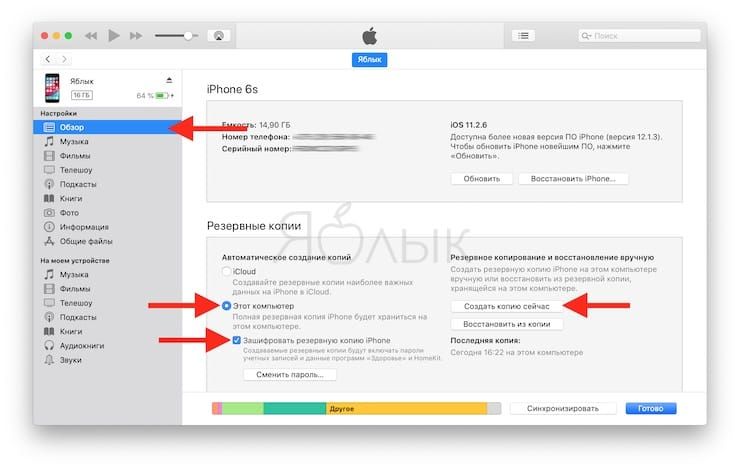
4. Задать пароль и обязательно запомнить (лучше записать);
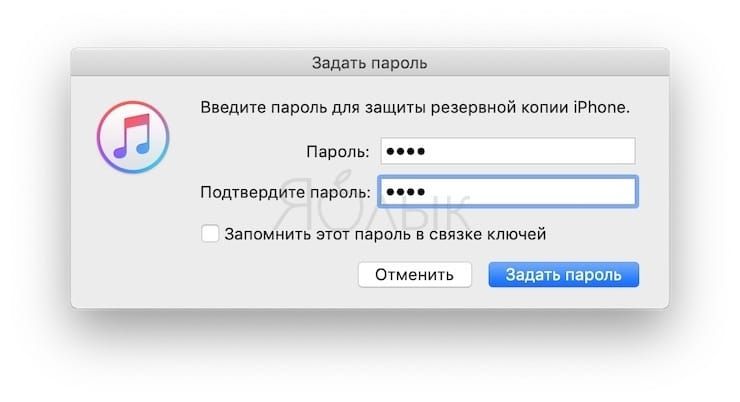
5. Нажать «Создать копию» сейчас.
После того как резервная копия создана, можно перейти к восстановлению данных на iPhone или iPad, для этого:
1. Отключите функцию «Найти iPhone» в меню iOS Настройки → Раздел Apple ID (Ваше имя) → iCloud.


Для этого понадобится ввести пароль от аккаунта Apple ID, а по завершении процедуры восстановления резервной копии не забыть заново активировать функцию.
2. Вернитесь в iTunes, нажмите кнопку «Восстановить из копии…» и выберите последнюю созданную резервную копию (будет указана дата и время);
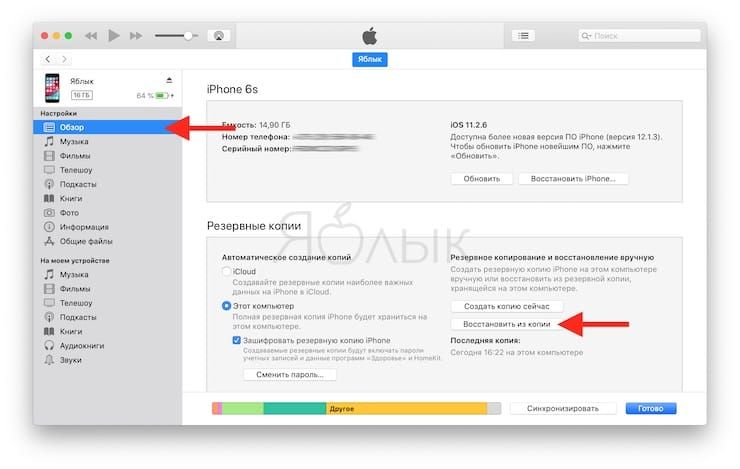
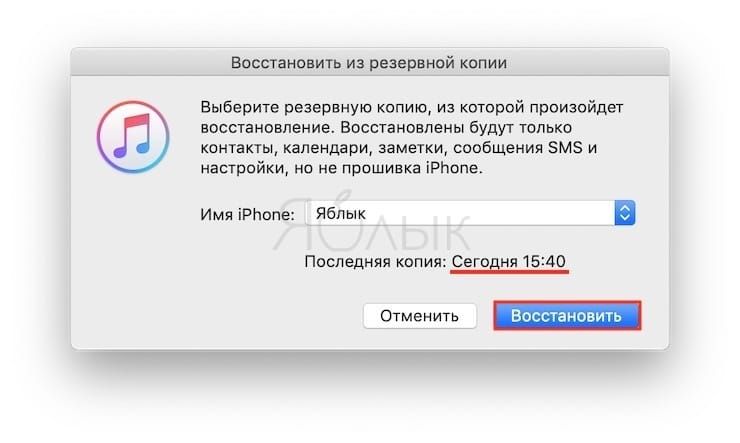
3. Введите пароль и дождитесь окончания восстановления;
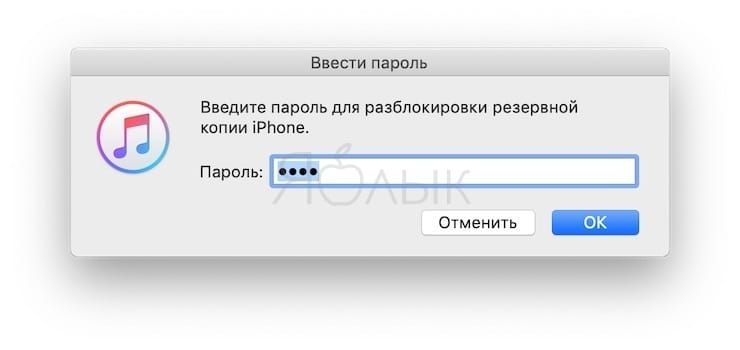
4. Когда iPhone или iPad автоматически перезагрузится, введите пароль Apple ID и дождитесь загрузки контента;


5. Восстановление завершено, раздел «Другое» очищен, можно отключить устройство от компьютера.

Вариант №2 — стирание всех настроек и контента (заводские настройки)
Самый агрессивный метод, который позволяет избавиться от всех данных на устройстве (включая и нужные, и ненужные), при этом полностью очистив гаджет до состояния операционной системы «с завода». Производить подобные действия только ради освобождения нескольких дополнительных сотен мегабайт памяти едва ли резонно, а вот взбодрить порядком захламленную iOS, которая долгое время активно использовалась без переустановки — вполне.
Важно понимать, что после окончания процедуры вы получите «голый» гаджет без установленных ранее приложений, сохраненных контактов и т.д. При этом, заново установив приложения, вы получите чистые программы без дополнительных данных (у активных пользователей мессенджеров, например, одни только вложения Viber или Telegram могут занимать несколько гигабайт в хранилище)
Выполняется сброс настроек и контента следующим образом:
1. Перейдите в меню Настройки → Основные → Сброс → Стереть контент и настройки;

2. Введите пароль и подтвердите удаление всех настроек и контента;
3. Настройте iPhone как новый без восстановления резервной копии.
Другие способы
Если по каким-либо причинам описанные выше способы очистки раздела «Другое» не подходят, то можно попробовать просто перезагрузить iPhone или iPad — во время каждого перезапуска система автоматически удаляет некоторое количество мусора.
Кроме того, можно воспользоваться специальными программами из App Store, а также попробовать очистить данные установленных приложений. Об этом мы подробно рассказывали в этом материале.
Что делать при очистке кэша приложения не помогает
Если вы очистили кэш Safari и отдельных приложений, но проблема с Apple iPhone 7 и iPhone 7 Plus все еще возникает, следующий лучший вариант — перезагрузить устройство. Перед сбросом iPhone 7 и iPhone 7 Plus необходимо сделать резервную копию всех данных, чтобы предотвратить потерю чего-либо в процессе сброса.
Soft Reset Your iPhone 7
Если ваш телефон замедляется или требует времени для ответа, для его обновления должно быть достаточно мягкого сброса. Он закроет все ошибочные приложения и перезапустит все процессы без потери данных. Точно так же его можно назвать «перезагрузкой», и именно с него мы обычно начинаем устранять неисправности телефона.
- Нажмите и удерживайте боковую кнопку на вашем iPhone.
- Проведите пальцем вправо по ползунку с надписью выключение.
- Дайте телефону несколько секунд, а затем нажмите и удерживайте боковую кнопку еще раз, чтобы включить его.
При простом выключении и повторном включении телефона выполняется программный сброс. Он не удаляет файлы и не портит ваши настройки, поэтому это первый шаг к устранению неполадок.
Заводские настройки iPhone 7
Если это не помогло, и вы предприняли другие шаги для решения каких-либо проблем, вы можете сбросить настройки iPhone 7 до заводских настроек. Это приведет к удалению всех ваших файлов, настроек, предпочтений и приложений. По сути, он возвращает телефон обратно на склад, как если бы вы использовали его в первый раз. В чистом виде, шансы на любые программы, которые вызывали проблему, больше не присутствуют. Сброс к заводским настройкам устранит большинство проблем с программным обеспечением на iPhone, но также сотрет все персональные данные. Я думаю, что проще всего использовать iTunes для выполнения этой задачи. Вам нужно получить к нему доступ, чтобы сохранить любые ваши файлы и настройки во время резервного копирования телефона, так что вы можете также пойти на единый подход и позволить ему выполнить сброс настроек до тех пор, пока вы там.
- Подключите телефон к компьютеру и откройте iTunes.
- Сохраните ваши файлы и настройки в iTunes по мере необходимости.
- Выберите свой iPhone в iTunes и выберите «Сводка» в левом меню.
- Выберите Восстановить iPhone в правой панели.
- Выберите Восстановить во всплывающем окне, чтобы подтвердить свой выбор.
После очистки ваш iPhone перезагрузится и загрузится в тот экран первоначальной настройки, который вы видели при первом получении телефона. Настройте основы и снова подключите его к iTunes. При необходимости вы можете перезагрузить файлы и настройки прямо из iTunes.
Однако использование iTunes для восстановления заводских настроек на самом деле не требуется, даже если это удобно. Если вы не хотите использовать iTunes, вы можете восстановить заводские настройки iPhone 7 из самого телефона.
- Выберите Настройки и Общие.
- Выберите Сбросить и удалить все содержимое и настройки.
- Введите свой код доступа или Apple ID для подтверждения.
- Подождите, пока телефон завершит сброс и перезагрузится в начальный экран настройки.
Когда ваш iPhone перезагружается, вы должны попытаться воссоздать проблему, чтобы увидеть, есть ли на вашем устройстве программная ошибка. Если у вас по-прежнему возникают проблемы, обратитесь в Apple для замены устройства или для отслеживания ошибок в их программном обеспечении.
Отключите «Фотопоток»
Если пользуетесь медиатекой iCloud, тогда «Фотопоток» можно смело отключать. Эта штука отвечает за синхронизацию фотографий между всеми вашими Apple-устройствами. Ровно тысяча самых свежий фотографий будет и на Mac, и на iPhone, и на iPad.
Если iCloud Photo показывает абсолютно всё, что хранится в памяти облака, то «Фотопоток» — только самые свежие. Эта функция удобная, но съедает память, поэтому её можно отключить и перейти на медиатеку iCloud.

Однако если «Фотопоток» работает бесплатно, то за место в iCloud нужно платить. Цены божеские: 200 ГБ стоят всего 149 рублей, как стаканчик кофе. А главное, что место для фоток и видео на телефоне не заканчивается.
Как очистить кеш на iPhone
Если вы пользуетесь Safari, вам нужно избавиться от файлов cookie и других данных. Если вы используете Safari на других устройствах, это также очистит данные на них, если они вошли в ту же учетную запись iCloud.
- Зайдите в приложение «Настройки».
- Прокрутите вниз до Safari.
- Прокрутите вниз до раздела «Конфиденциальность и безопасность» и нажмите «Очистить историю» и «Данные веб-сайта».
- Появится всплывающее окно, и вы захотите нажать на Очистить историю и данные.
Как отмечает Apple, это приведет к удалению вашей истории просмотров, файлов cookie и других данных просмотра. Однако при этом информация автозаполнения не удаляется.
Если вы не являетесь пользователем Safari, у вас может не хватить данных для очистки. В этом случае вы захотите проверить свои сторонние приложения.
Для каждого приложения процесс будет немного отличаться. Например, если вы используете Slack, вам нужно зайти в настройки приложения через приложение «Настройки» и включить «Сброс кеша при следующем запуске».
Если вы используете браузер Google Chrome, вам нужно зайти в само приложение и коснуться трех горизонтальных кружков в правом нижнем углу. Они находятся в правом верхнем углу, если вы еще не обновились до нового дизайна Chrome.
Оказавшись там, нажмите «Настройки», «Конфиденциальность», а теперь нажмите «Очистить данные просмотров». Теперь вы можете выбрать то, что хотите удалить. Если вы заметили сильную задержку, возможно, вы захотите все очистить.
Некоторые приложения не дают вам четкого и очевидного способа очистить кеш. В этом случае мы рекомендуем взглянуть на хранилище вашего iPhone. Вот как это сделать.
- Зайдите в приложение «Настройки».
- Зайдите в General.
- Коснитесь Хранилище iPhone.
В этом разделе вы получите четкое представление о ваших приложениях и о том, сколько места они занимают. Прокрутив вниз, вы увидите, какие приложения занимают больше всего места. Во многих случаях это, вероятно, приложение «Сообщения».
Если вы нажмете на приложение, iOS выдаст вам информацию и предложит несколько вариантов, которые помогут управлять хранилищем. Это полезно, если вы заметили, что приложение, которое вы редко используете, занимает много места, или приложение, которое вы часто используете, занимает больше места, чем вам хотелось бы.
В некоторых приложениях вы заметите два варианта: «Выгрузить приложение» и «Удалить приложение». Если вы выгружаете приложение, оно будет выгружено с вашего iPhone, но вы сохраните все данные, что удобно, если вы думаете, что можете использовать приложение в будущем. Все ваши данные будут восстановлены, если вы переустановите приложение.
Удаление приложения удаляет приложение с вашего телефона, а также удаляет ваши данные. Если вы никогда не используете приложение, и оно занимает много места в хранилище, подумайте об его удалении.
Если вы забывчивый тип, вы можете указать iOS автоматически выгружать неиспользуемые приложения. Вот как это сделать:
- Зайдите в настройки
- Перейти в Общие
- Нажмите Хранилище iPhone
- На этом экране вы должны увидеть синий значок «Показать все» с правой стороны. Коснитесь его.
- На следующем экране вам нужно нажать синюю кнопку «Включить» рядом с «Выгрузить неиспользуемые приложения».
iOS будет выгружать приложения только в том случае, если на вашем iPhone опасно мало памяти.
Почему надо чистить кэш на iPhone
Кэш являет собой промежуточный буфер, содержащий остатки удалённого софта, многочисленный контент из мессенджеров, приложений социальных сетей, браузеров, настройки программ, недогруженные файлы и т. д. Благодаря его содержимому система загружает данные намного быстрее, чем при повторной загрузке их из сети, но кроме пользы хранение больших объёмов информации, занимающей драгоценную память устройства, может приносить и вред. В случае чрезмерного накопления данных на iPhone, располагающем не слишком большим количеством памяти, очистка кэша является необходимостью.
Но здесь есть один момент. Если свободной памяти на устройстве достаточно много, очистка кэша не окажет благотворного влияния на производительность, тогда как наличие информации в буфере поспособствует быстрой загрузке приложений и страниц браузера, поскольку заново подгружать данные из интернета уже не придётся. Нельзя сказать, что iPhone начнёт сильно тормозить, если накопилось много кэшированных данных, но при появлении такой необходимости лучше всё же избавиться от ненужного информационного мусора. На работу программ удаление кэша негативно не повлияет.
Перейдя в настройках устройства в «Хранилище» можно увидеть, какие типы файлов и в каком объёме хранятся на вашем iPhone, здесь же и загадочное «Другое», где и находится кэш вместе с параметрами системы, голосами помощников и прочими данными. Операционная система порекомендует выполнить некоторые действия для освобождения пространства, например, очистить папку удалённых файлов, перенести контент в iCloud и т. д. Пользователю остаётся только выбрать приемлемые для него действия для освобождения места.
Если вы хотите максимально очистить место на смартфоне, можно восстановить устройство, вернув ему первоначальные параметры
При этом перед процедурой сброса важно сделать резервную копию данных, которые вы хотите сохранить




